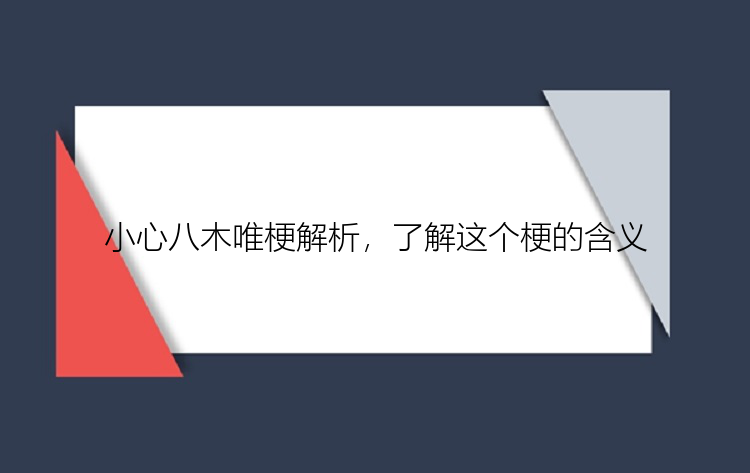首先,在删除Excel文件后。立刻发现文件是误删,在没有做任何操作的前提下,可以在键盘上按下Ctrl+Z撤销键,撤销上一步删除操作,这样刚刚不小心删除的Excel文件就恢复到原来的位置了。如果已经做了其它操作,是无法通过撤销键删除的。这时候我们可以前往回收站查找,通常情况下,删除的文件会被保存在回收站,在桌面打开回收站后,找到对应的Excel文件右击还原,就能够将删除的Excel文件还原到原来的位置了。
如果回收站已经被清空了,或者是通过“shift+delete”快捷键删除的,再或者是文件过大,删除后并没有经过回收站,这时候该怎么恢复删除的Excel文件呢?
选择专业的数据恢复软件-数据恢复就算是没有经过回收站,或者从回收站删除,文件是不会立刻从电脑上消失的,在被新数据覆盖之前,我们可以使用专业的数据恢复软件进行恢复。
说起数据恢复软件,小编推荐使用数据恢复(EaseUS Data Recovery Wizard),通过“扫描-预览-恢复”三个步骤,我们便可以快速轻松恢复不小心删除的Excel文件,此外,Word、ppt等格式的文件也是可以恢复的,当然还包括图片、视频、音频等。现在,请参考以下步骤来恢复不小心删除的Excel文件吧。
简单步骤恢复Excel文件:
步骤1. 指定一个位置
首先,启动数据恢复(EaseUS Data Recovery Wizard)后选择一个位置。选择硬盘X:、桌面上或其他地方的特定资料夹,然后点击「扫描」。
步骤2. 扫描资料
扫描过程中,您将看到越来越多的资料在「删除文件」的结果中显示。这是软件找到并显示的部分内容。
步骤3. 预览并恢复
要在大量的扫描结果中快速查找Excel文件,点击顶部区域的「筛选」,选择「文档」。或者,在搜索框中搜寻.xls或.xlsx。选择所需文件,然后点击「恢复」。
不小心删除Excel文件怎么恢复?在无法通过快捷键撤销和回收站恢复的情况下,我们可以借助专业的数据恢复软件来恢复,不过也要注意文件没有被新数据覆盖哦。